6 Решения за грешката “Aw, Snap!” в Google Chrome

Разберете как да се справите с грешката “Aw, Snap!” в Chrome, с списък на ефективни методи за решаване на проблема и достъп до сайтовете, които желаете.
Уверявайки се, че вашите приложения са защитени и за предотвратяване на всякакви опити за хакване, повечето приложения вече интегрират проверка в две стъпки. Това многофакторно удостоверяване кара потребителите да се чувстват по-сигурни при използване на услугата, особено ако съхранявате чувствителни данни в това приложение. В допълнение към това, че са автоматично свързани с вашия Windows и много потребители имат резервно копие на всички файлове на своя компютър, като услуга за хостинг на файлове, много потребители избират Dropbox, за да съхраняват своите ценни файлове. От само себе си се разбира, че никой потребител не може да си позволи тези файлове да бъдат откраднати от акаунта им, което прави проверката в две стъпки от съществено значение. Ако имате устройство, което може да получава текстови съобщения, или устройство, което е съвместимо с приложение за удостоверяване, можете да активирате двуфакторното удостоверяване.
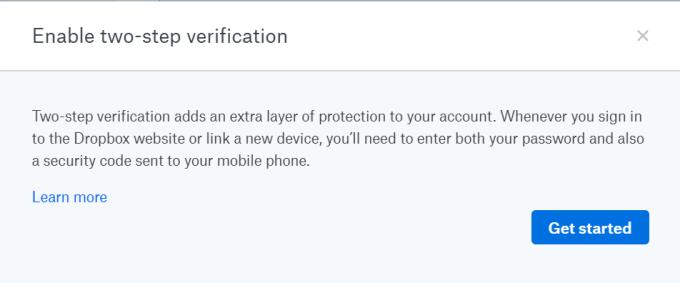
Влезте във вашия Dropbox, като въведете своя имейл и парола. Ще бъдете насочени към началната страница на Dropbox.
На началната страница ще намерите своя аватар в горния ляв ъгъл на страницата, щракнете върху него.
Когато щракнете върху аватара, ще се отвори падащо меню, изберете „настройки“.
Под заглавието „Личен акаунт“ ще намерите 6 раздела. Кликнете върху раздела „Сигурност“.
В страницата за сигурност ще намерите опцията за проверка в две стъпки. Щракнете върху превключвателя, за да го включите.
Ще се появи изскачащ прозорец, който обяснява какво представлява процесът на проверка в две стъпки. Кликнете върху „Първи стъпки“
Въведете паролата си, за да потвърдите.
Ще бъдете попитани кой метод искате да изберете за проверка в две стъпки, или вашия телефон чрез текстови съобщения, или приложение за удостоверяване.
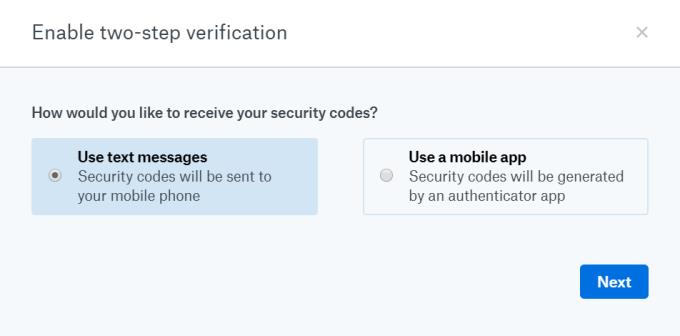
Изберете предпочитания от вас метод, след което щракнете върху Продължи.
Ако сте избрали текстови съобщения
Въведете телефонния номер, на който искате да получавате текстови съобщения. Уверете се, че можете да го използвате в момента, в който въведете номера и след това щракнете върху Напред.
6-цифрен код за сигурност ще бъде изпратен на вашия телефон в текстово съобщение. Въведете го, за да потвърдите телефонния си номер.
Ако имате допълнителен телефонен номер, който искате да използвате като резервен номер за потвърждение, можете да го въведете сега. Тази стъпка обаче не е задължителна.
Dropbox в този момент също ще ви даде набор от кодове, които трябва да запазите, за да използвате като еднократни резервни кодове за достъп до вашия акаунт, ако е необходимо.
Сега вашите кодове за сигурност ще се изпращат оттук нататък чрез текстови съобщения.
Ако сте избрали мобилното приложение
Dropbox няма собствено приложение за удостоверяване, той ви позволява да използвате всяко приложение за удостоверяване, което поддържа протокол за базирана на време еднократна парола (TOTP). Уебсайтът препоръчва използването на Google Authenticator или Duo Mobile за потребители на Android и iPhone и Authenticator за Windows Phone.
Изтеглете подходящото приложение, ако все още не е инсталирано на вашата притурка
Отворете приложението и намерете опцията за добавяне на нов акаунт.
Можете или да сканирате кода, който Dropox ви предоставя чрез вашата камера, или ръчно да въведете в приложението „секретен ключ“ за сигурност, който Dropbox също предоставя. Щракнете върху Напред.
Когато въведете или сканиран код, или секретния ключ, вашето приложение за удостоверяване ще бъде конфигурирано и готово за използване, просто въведете кода за сигурност, който приложението генерира, за да можете да проверите настройката и да активирате проверката в две стъпки.
Щракнете върху Напред и сте готови!
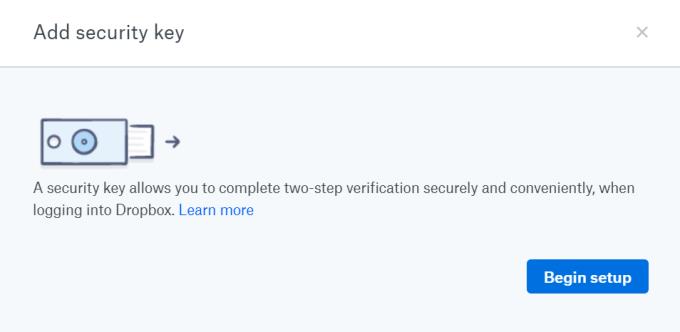
Ако искате да издигнете сигурността на Dropbox на следващото ниво, ключът за сигурност е това, което търсите. Вместо текст или приложение, ключовете за сигурност са физически хардуер, който прилича на външен вид на флаш устройство. Веднъж поставен във вашето устройство, той ви дава достъп до услуги, които изискват проверка в две стъпки, без да е необходимо да използвате телефона си и да чакате текстово съобщение. Ако имате такъв, който искате да използвате с Dropbox, ето как.
Следвайте същите стъпки, както по-горе, докато стигнете до страницата за сигурност.
Под Потвърждаване в две стъпки ще намерите опцията за добавяне на ключове за сигурност. Щракнете върху Добавяне.
Въведете паролата си, за да потвърдите.
Вземете своя ключ за сигурност и го поставете в USB порта. Щракнете върху „Започнете настройка“
След като поставите своя ключ за сигурност, щракнете върху „Ключът е вмъкнат“ и изпълнете стъпките, които вашият доставчик на ключ за сигурност съветва, когато го използвате.
Когато е готово, щракнете върху „Край“ и вече сте в безопасност!
Важно е да се отбележи, че първо трябва да активирате редовното удостоверяване в две стъпки, преди да добавите код за сигурност, тъй като ключовете за сигурност не се поддържат на всички устройства и браузъри. Независимо кой метод сте избрали, двуфакторната автентификация е жизненоважна функция за всеки, който иска да запази данните си защитени и да се чувства в безопасност, докато използва Dropbox.
Разберете как да се справите с грешката “Aw, Snap!” в Chrome, с списък на ефективни методи за решаване на проблема и достъп до сайтовете, които желаете.
Spotify може да има различни обичайни грешки, като например музика или подкасти, които не се възпроизвеждат. Това ръководство показва как да ги поправите.
Изчистете историята на изтеглените приложения в Google Play, за да започнете отначало. Предлагаме стъпки, подходящи за начинаещи.
Имали ли сте проблем с приложението Google, което показва, че е офлайн, въпреки че имате интернет на смартфона? Прочетете това ръководство, за да намерите доказаните решения, които работят!
Ако се чудите какво е този шумен термин fog computing в облачните технологии, то вие сте на правилното място. Четете, за да разберете повече!
В постоянно променящия се свят на смартфоните, Samsung Galaxy Z Fold 5 е чудо на инженерството с уникалния си сгъваем дизайн. Но както и да изглежда футуристично, той все още разчита на основни функции, които всички използваме ежедневно, като включване и изключване на устройството.
Ако не сте сигурни какво означават импресии, обхват и взаимодействие във Facebook, продължете да четете, за да разберете. Вижте това лесно обяснение.
Уеб браузърът Google Chrome предоставя начин да промените шрифтовете, които използва. Научете как да зададете шрифта по ваше желание.
Вижте какви стъпки да следвате, за да изключите Google Assistant и да си осигурите малко спокойствие. Чувствайте се по-малко наблюдавани и деактивирайте Google Assistant.
Как да конфигурирате настройките на блокера на реклами за Brave на Android, следвайки тези стъпки, които могат да се извършат за по-малко от минута. Защитете се от натрапчиви реклами, използвайки тези настройки на блокера на реклами в браузъра Brave за Android.







